И так, скачиваем архиватор RAR, после установки, скачиваем пак голосовых, открываем с помощью архиватора, получаем список mp3 файлов.
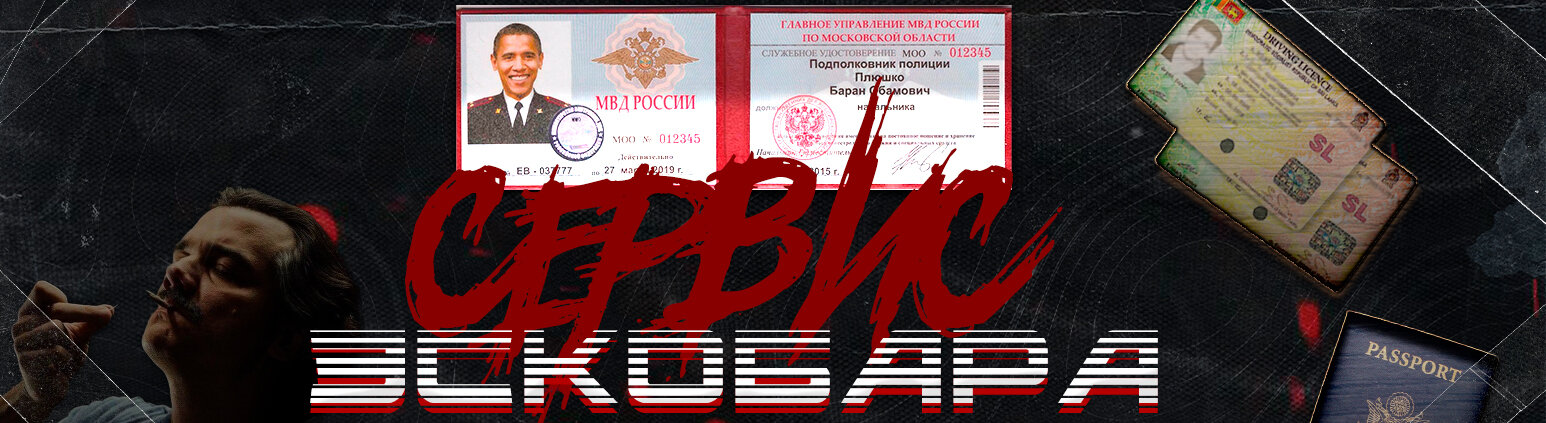
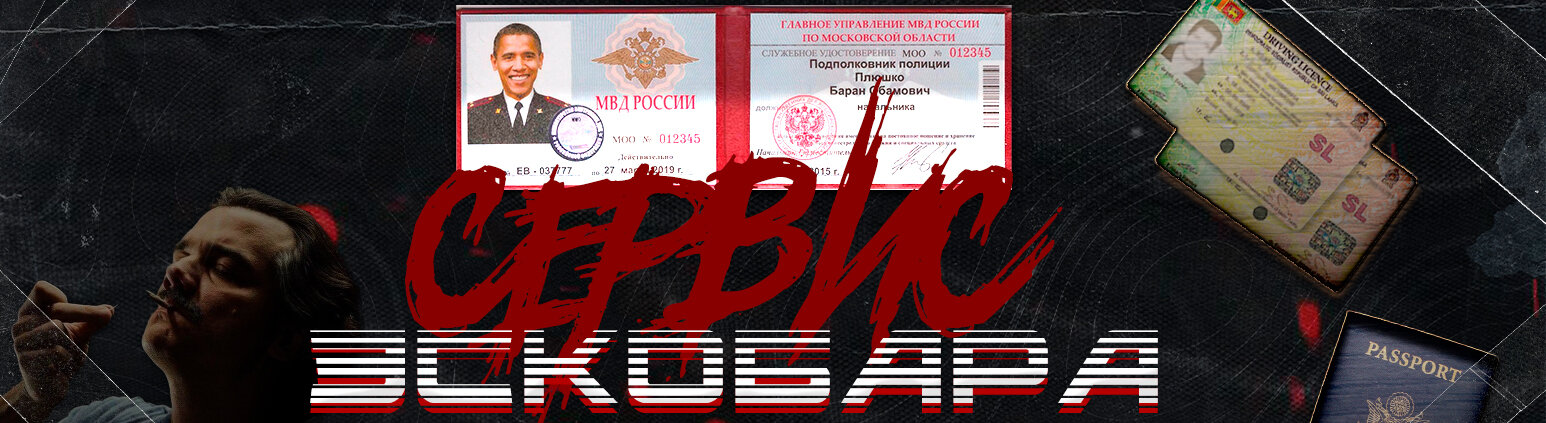
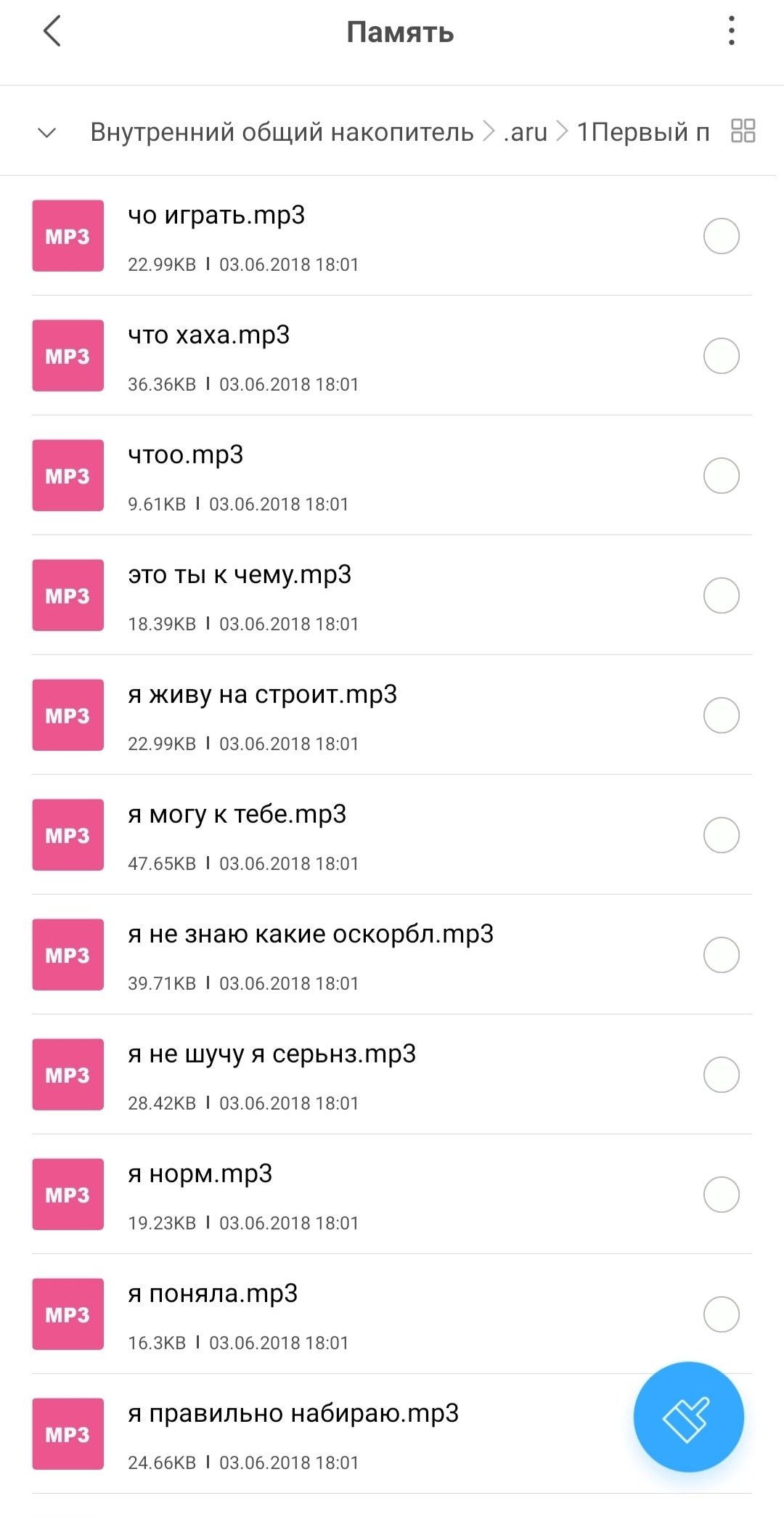
Выбираем переименовать, меняем .mp3 на .ogg
Этот формат используется в голосовых сообщениях в телеграмме. Отправляете и - профит.
Отправлять через файлы, а потом ищете свою папку, куда вы сохраняли через архиватор.
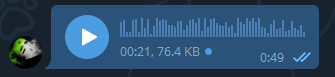
Способ с помощью приложения "Голосовые стикеры"
1. Скачиваем приложение2. Заходим, нажимаем "Мои наборы"
3. В правом верхнем углу нажимаем на плюсик
4. Пишем название вашего набора
5. Заходим в набор и нажимаем на плюсик в правом верхнем углу
6. Нажимаем на добавить файл и переходите в папку где лежат ГС
7. Пишем название вашего голосового стикера (назвать можете как вам удобно), и нажимаем добавить.
8. Нажимаем на добавленный пак и выбираем способ отправки.
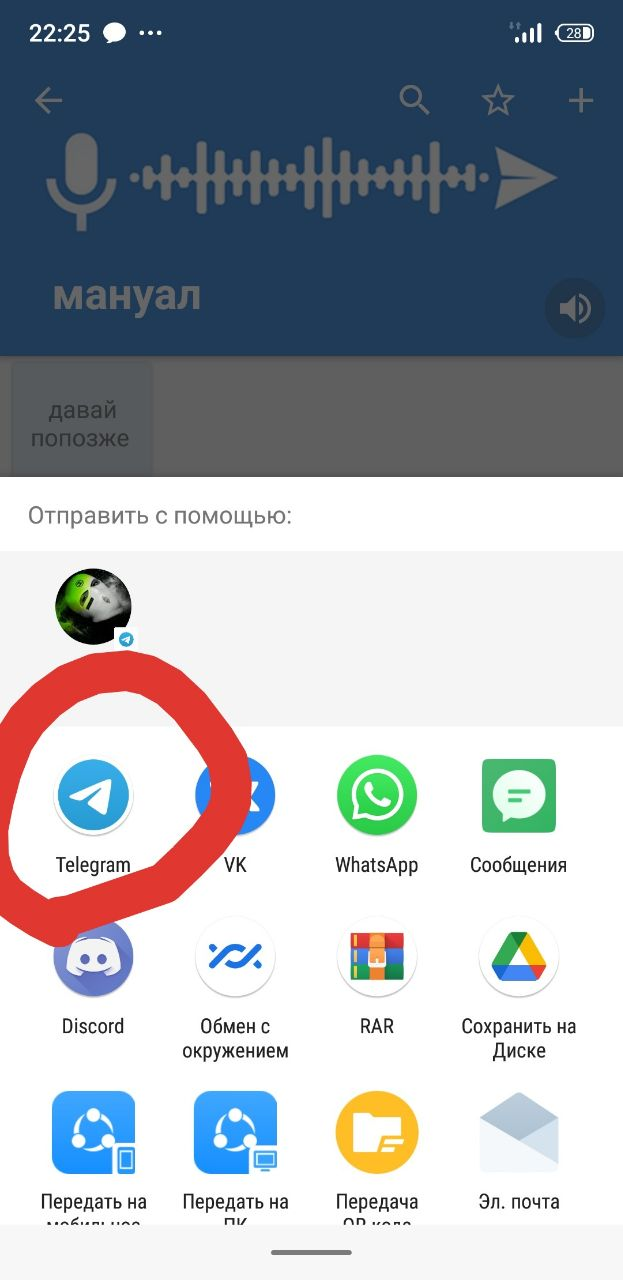
9. Выбираем нужный чат и отправляем. Готово
Способ для ВКонтакте:
1) Заходим на сайт входим в свой аккаунт (Ответственности за ваши аккаунты не несу, мало ли что) на странице авторизации: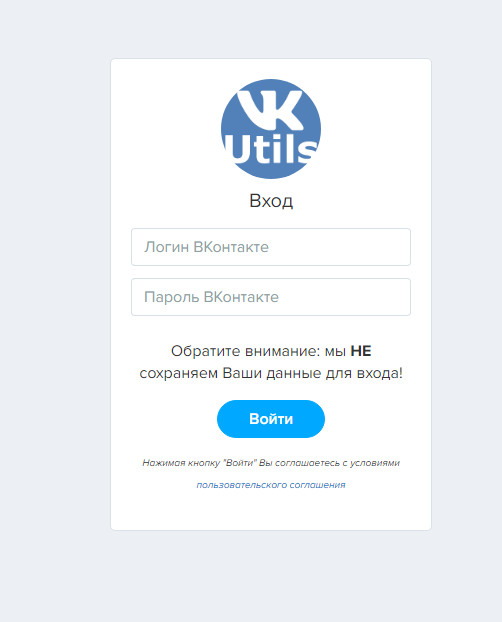
2) Читаем пользовательское соглашение и принимаем если со всем согласны (если не принимать, а попытаться перейти к следующему пункту, то нас не пустят):
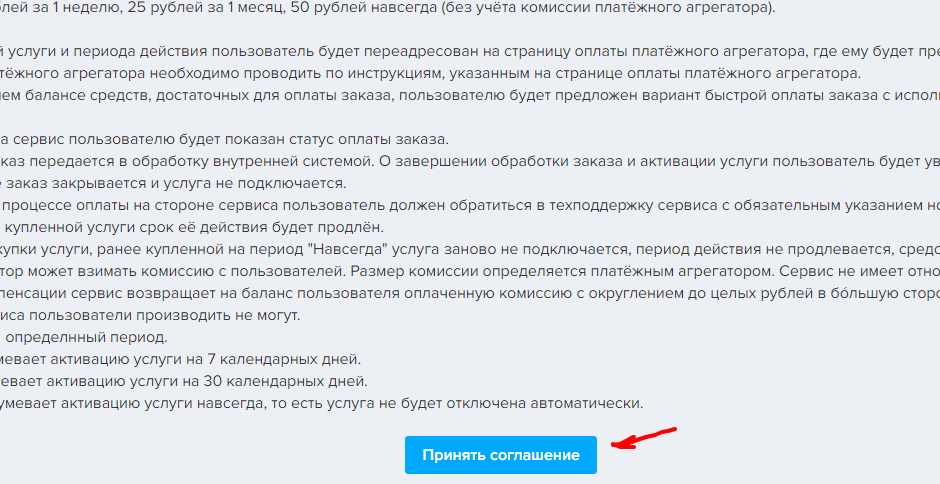
3) После того, как приняли пользовательское соглашение, в левой панели выбираем "Отправить аудио как голосовое сообщение":
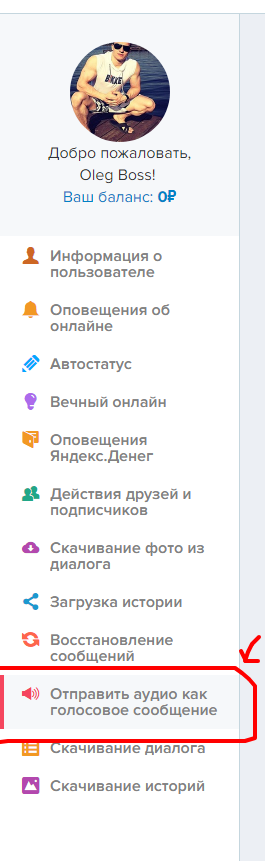
5) В появившемся окошке выбираем собеседника или вводим id кому хотите скинуть и выбираем файл с компьютера (или с другого устройства). После того как всё выбрали, жмём кнопку "Загрузить". Пойдёт загрузка вашего файла на сервер, в зависимости от размера вашего файла и интернета, нужно будет немного подождать. (Я загружал и голосовые длительностью в 1-7 сек и музыку в 2 минуты. Если будет лагать и не загружать ваш файл, попробуйте снова нажать кнопку "Загрузить" или обновить страницу, так же проверьте не слишком ли большой по размеру ваш аудиофайл)
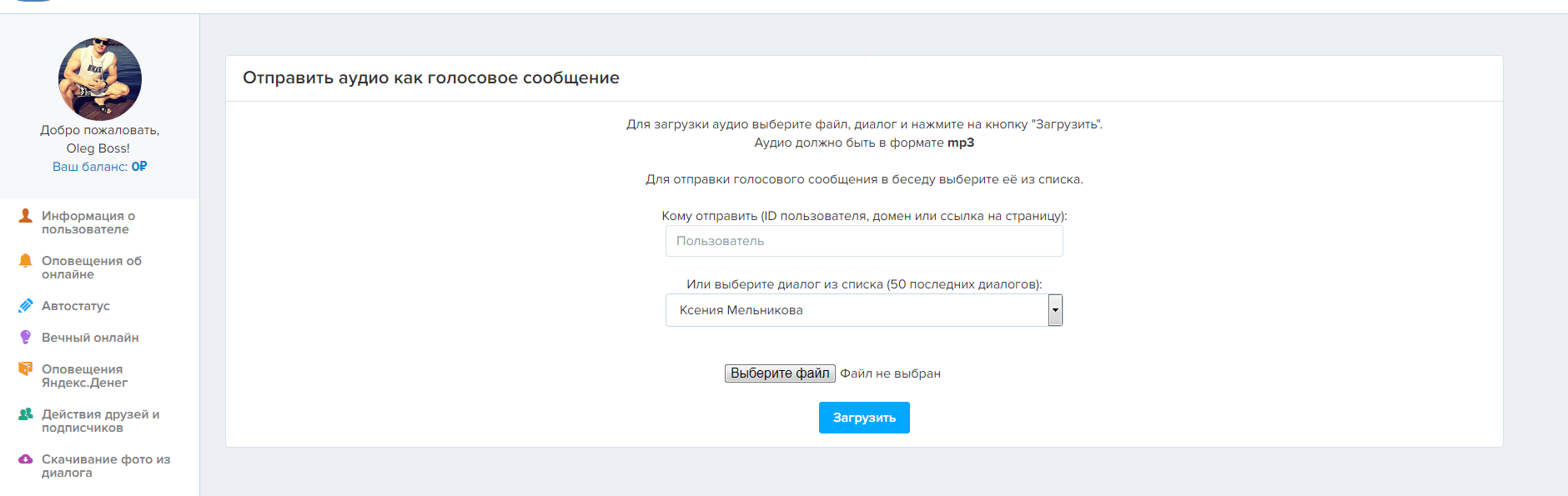
7) На этом всё, я рассказал как скинуть голосовые сообщения другим способом (не через микшер). Так же на сайте есть ещё плюхи, в левом меню (ни в коем случае не реклама), возможно полезные.
PS: Женские голосовые сообщения (5 паков) -
Отправляем ГС с помощью Soundpad:
Сразу приступим к делу. Для всех последующих действий вам понадобится специальная программа - Soundpad.
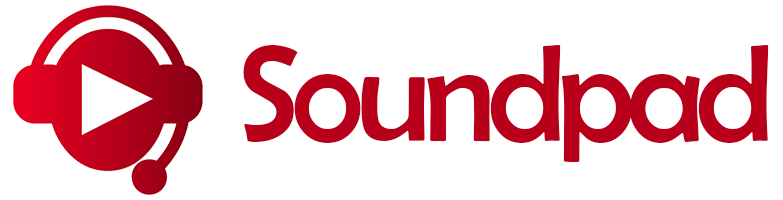
(Скачивать кряк или покупать лицензию в Steam - дело ваше. В самом стиме есть демо версия, но её не советую, она инвалидская.)
После установки, настройки и полноценного запуска проги вы увидите такое окно:
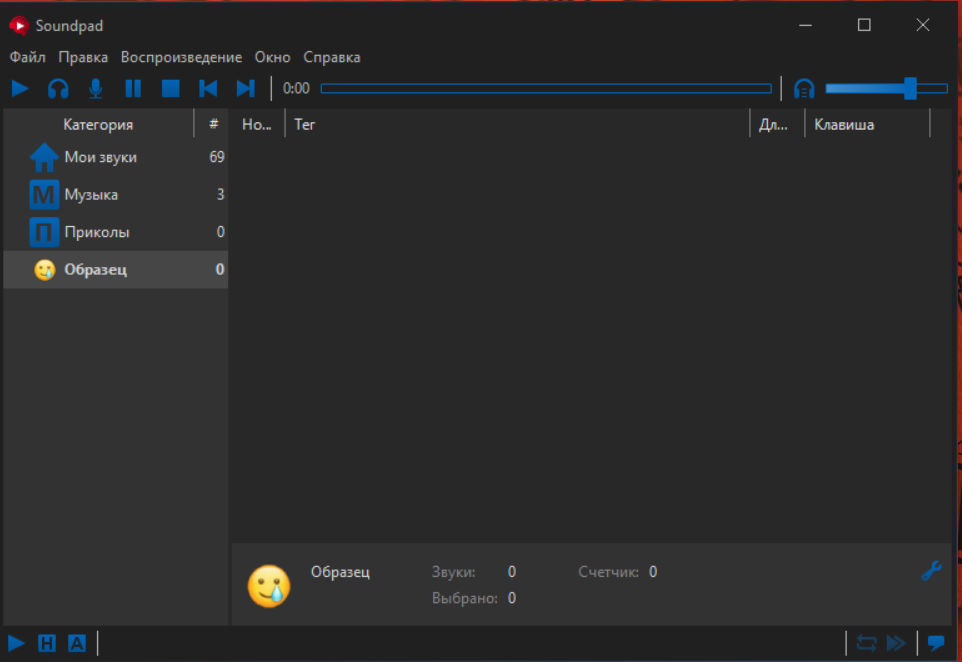
Не обращайте внимания на вкладку "Категория" в ней у вас изначально будет только вкладка "Мои звуки". Если вы не собираетесь профессионально использовать Soundpad, то можете туда не лезть, хуже точно не будет.
Далее тыкайте по слову "Файл" слева сверху, после чего заходите в настройки.
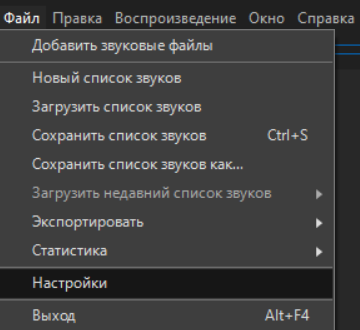
Отлично. Вы попали в настройки и должны увидеть такую картину:
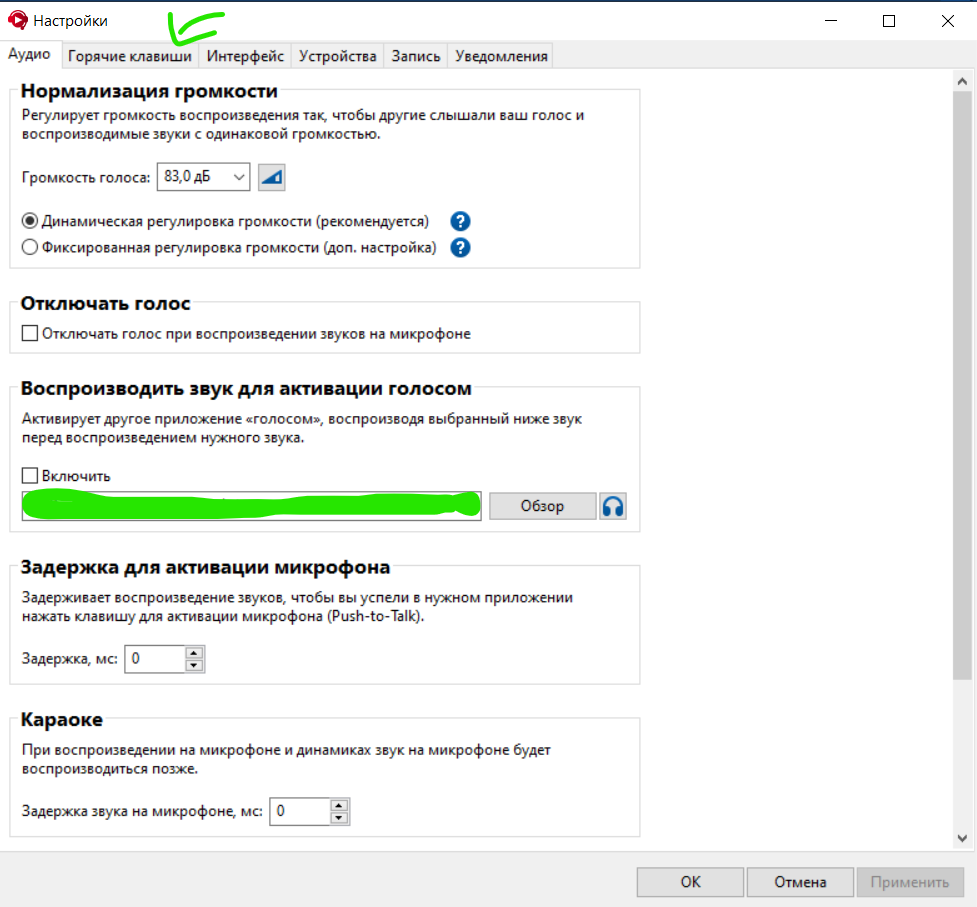
(Можете полазить в самом первом пункте "Нормализация громкости" и выставить громкость, чтобы другие слышали ваши звуки не шепчущими, но при этом и не ULTRA EXTREME BASSBOOST, короче - выставляйте на свой вкус.)
Далее как показано стрелкой на скриншоте выше нам нужно перейти во вкладку "Горячие клавиши"
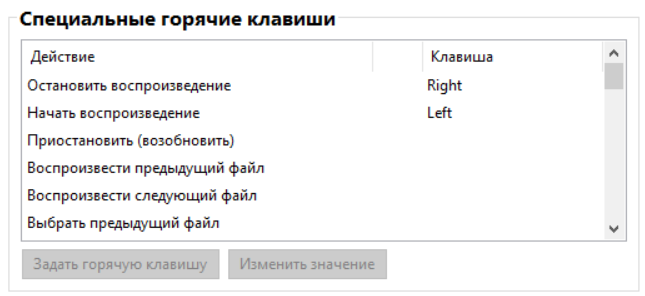
Это самый первый параметр в списке
Здесь следует выставить удобные вам кнопки для запуска и остановки ваших будущих звуков. Лично я поставил на кнопки из Numpad-а. Дальше справа в нижнем углу нажимаете поочерёдно кнопки "Применить" ---> "ОК".
Теперь дело за малым. Заходите на сайт Meowpad (Кликабельное), и в поиске слева находите нужный вам звук.
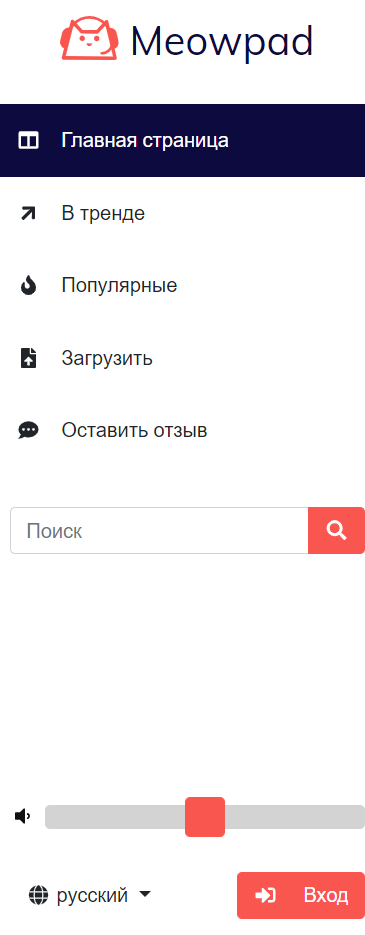
Как только вы нашли необходимый звук, нажмите на кнопку загрузки
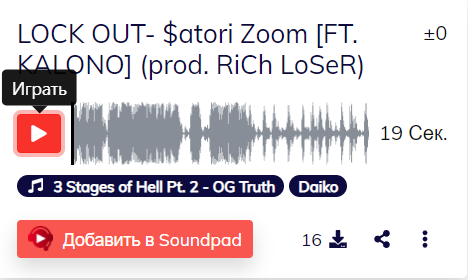
Кнопка загрузки - справа от красной кнопки "Добавить в SP".
Если вы работаете через хром, то загрузившийся внизу файл можете просто перетащить в SP используя мышь. Перетаскивать нужно в пустое пространство справа от категорий. Как только вы увидели звук в списке, ткните на него чтобы выделить. После чего нажмите на горячую клавишу старт, а затем стоп, чтобы SP запомнил какой звук вам нужно проиграть.
Теперь выбираете режим проигрыша в левом нижнем углу, нажав на стрелку. Если хотите во время отправки слышать что проигрывается в микрофон, ставьте динамик + микрофон. Только вы - динамик. Только другие - микрофон.
На этом в принципе всё. Чтобы отправить звук как ГС просто зажимаете кнопку голосового сообщения и прожимаете горячую клавишу запуска звука. В нужный момент можете просто отпустить кнопку голосового или прервать звук нажатием клавиши, которая указана как стоп. Применять эту функцию можно везде. Будь то отправка голосовых с "приколами", баловство в войс чатах, или даже срыв уроков в зуме. На этом мануал подходит к концу, спасибо за прочтение и удачного пользования SP.
Меняем голос в телеграме
Graph Messenger - неофициальное приложение для обмена сообщениями, которое использует API Telegram и добавляет новые функции, такие как настоящая система с несколькими учетными записями, менеджер загрузок и временные рамки.Приступим:
1. Скачиваем приложение Graph Messenger () и авторизуемся на своём аккаунте.
2. Переходим в любом диалог, жмякаем на 3 точки наверху и потом на "Voice Changer".
3. Устанавливаем любой пресет по своему усмотрению и наслаждаемся.
Отправляем ГС с помощью миксера
Cпособ заключается в переключении источника аудио для голоса с микрофона, на стерео микшер. В стерео-микшер включаем готовую запись и ВК будет воспринимать это как голосовое сообщение. Это делается в несколько кликов. Разбираемся подробнее.Нажмите сочетание клавиш Win + R для перехода на строчку выполнения команд и в появившееся окно вбейте control mmsys.cpl,,1
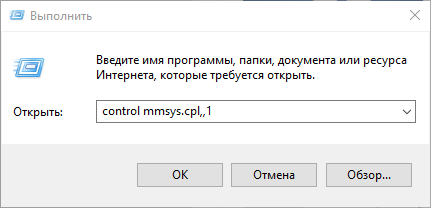
Вы попадете в настройки записи звука. Нажмите правой клавишей на стере-микшер и выберите "включить".
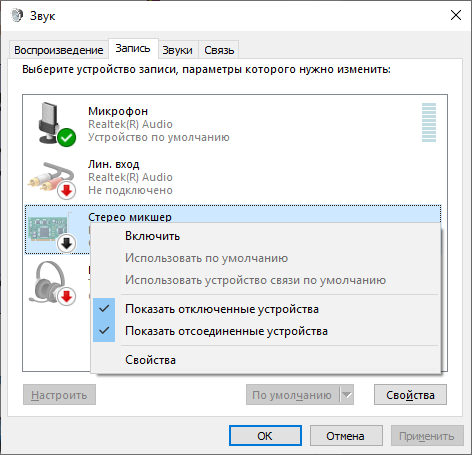
Затем снова нажмите правой клавишей на микшер и установите его по умолчанию.
Для проверки включите запись и вы должны увидеть тут шакалу голоса. Если при записи она меняется, то значит все правильно настроили и у вас все получится.

Все готово.
Теперь все, что воспроизводится у вас на компе, будет попадать в микрофон.
В сообщениях ВК нажмите микрофончик

Разрешите браузеру использовать микрофон
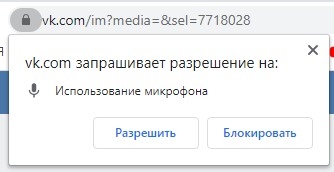
Включите запись и она будет транслироваться в голосовое сообщение на ВК

По завершении сообщения, нажмите кнопку стоп (круг с красным квадратиком).
Вот так выглядит сообщение:

Кстати, метод сработает и в телеграме, только там есть некоторые неудобства - для записи нужно удерживать левую клавишу мыши, а это значит, что запись нужно запустить заранее.